У меня есть привычка засыпать, слушая старую музыку на Spotify. Проблема в том, что я не хочу, чтобы музыка играла всю ночь. Вот почему я использую таймер отключения, чтобы убедиться, что Spotify автоматически останавливает воспроизведение по истечении заданного времени. Это краткое руководство покажет вам три способа добавления таймера сна в Spotify на iPhone и iPad.
1. Используйте встроенный таймер сна Spotify
1) Откройте приложение Spotify и перейдите на экран воспроизведения.
2) Нажмите значок с тремя точками в правом верхнем углу.
3) Внизу нажмите Таймер сна.
4) В разделе”Остановить звук”выберите 5, 10, 15, 30, 45 минут, 1 час или Конец трека.
В зависимости от того, что вы выберете на шаге 4, Spotify автоматически прекратит воспроизведение, когда это ограничение будет достигнуто. Если вы слушали подкасты, вы видите значок таймера сна на самом экране «Исполняется».
2. Используйте приложение”Часы”по умолчанию
1) Откройте на iPhone или iPad приложение”Часы” и коснитесь Таймер.
2) Установите таймер, прокручивая поля часы, мин, сек.
3) Нажмите Когда время закончится.
4) Внизу выберите Остановить воспроизведение. и нажмите Установить.
5) Наконец, нажмите Начать.
После того, как таймер закончится, Spotify приостановится. Эти шаги подходят для всех музыкальных приложений, включая Apple Music, Amazon Music, YouTube Music и т. д.
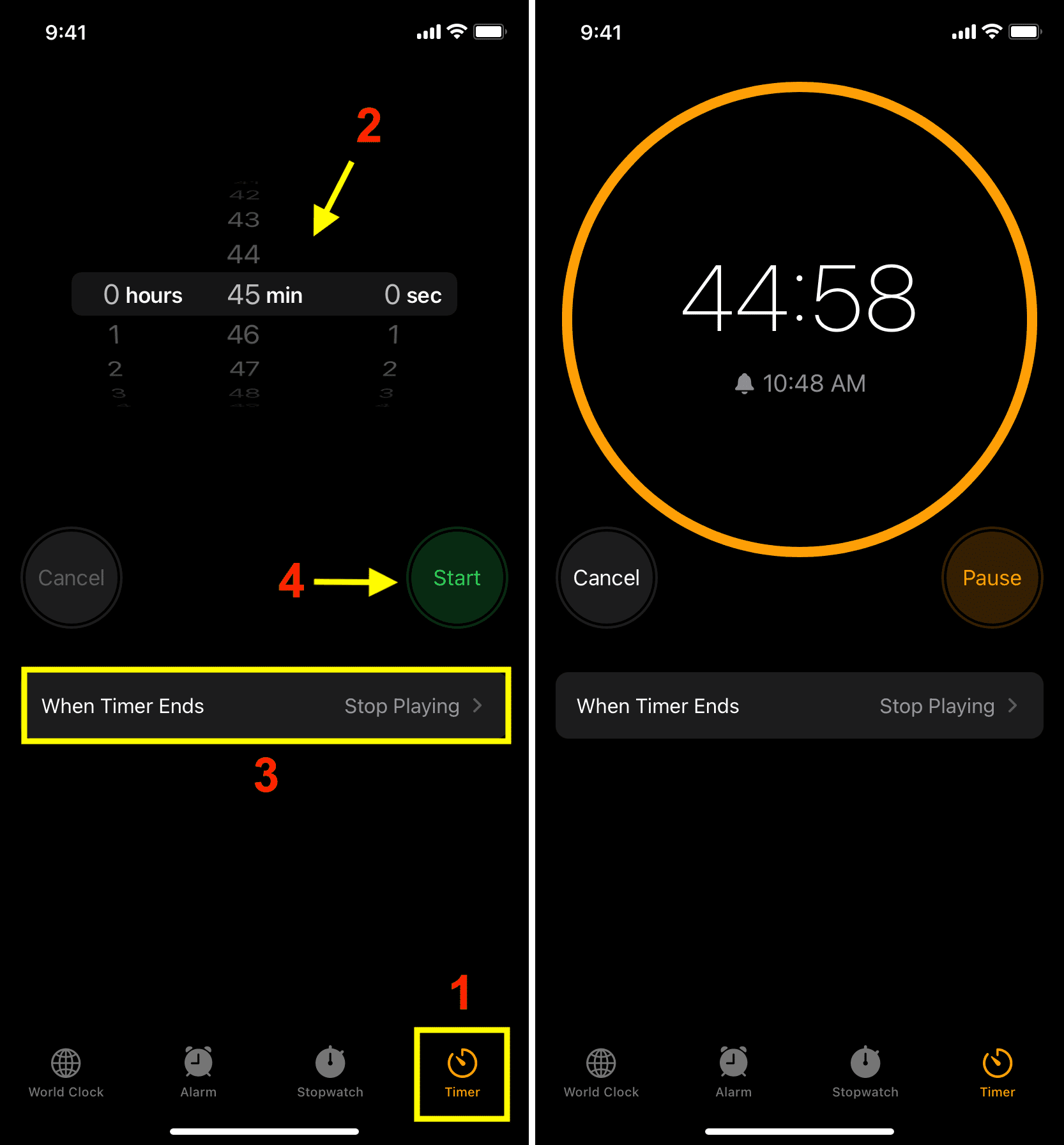
Несмотря на то, что описанные выше методы хороши, ни один из них не обновляется автоматически. Это означает, что вы не можете настроить их на автоматическую приостановку музыки каждый день в установленное время. Для этого вам нужно будет создать автоматизацию на вашем iPhone или iPad. Вот дополнительный совет, который расскажет, как это сделать.
3. Автоматически останавливать воспроизведение музыки каждый день в определенное время
Я заканчиваю работу к 19:00, ужинаю и ложусь спать в 21:00. На кровати я обычно включаю Spotify или длинное видео на YouTube (благодаря YouTube Premium) и засыпаю. Установка таймера одним из двух способов, упомянутых выше, не представляет большой сложности. Но вместо того, чтобы делать это постоянно, у меня есть автоматизация, которая автоматически приостанавливает все, что воспроизводится в любом приложении, в 22:00 каждый день, и я ничего не делаю. К 22:00 я уже хорошо сплю.
Вот как установить программу для автоматического прекращения воспроизведения музыки на iPhone или iPad:
1) Открыть приложение”Быстрые команды”и нажмите Автоматизация.
2) Нажмите Создать личную автоматизацию. Если он у вас уже есть, сначала нажмите значок плюса.
3) Нажмите Время суток.
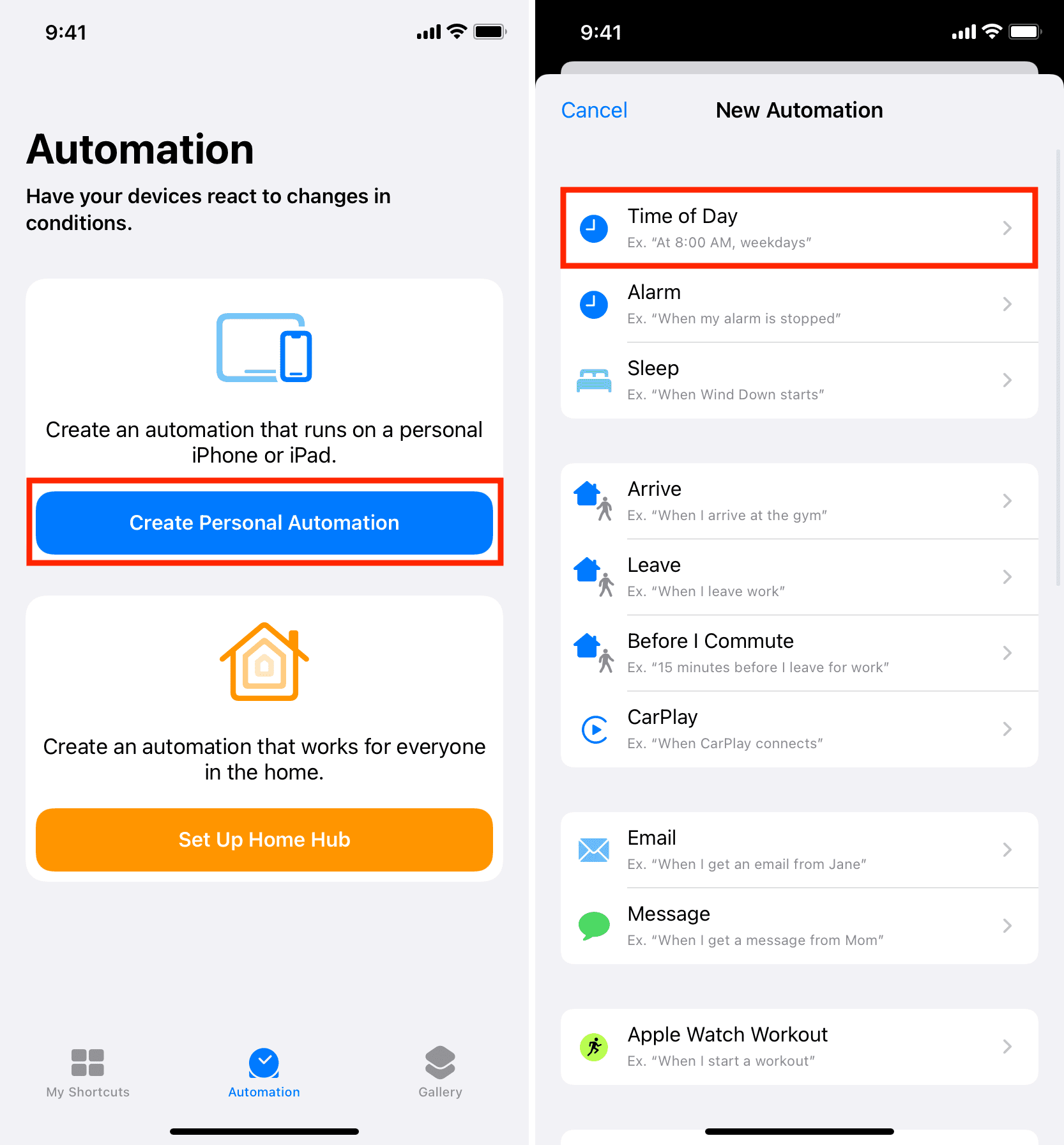
4) Установите нужное время и в разделе повтор выберите Ежедневно. Если вы хотите исключить выходные, нажмите «Еженедельно» и снимите флажок «Суббота» и «Воскресенье».
5) Нажмите Далее.
6) В нижней строке поиска введите Воспроизведение/Пауза и коснитесь его, чтобы добавить его в автоматизацию.
7) Нажмите синее слово Воспроизведение/Пауза и выберите Пауза.
8) Нажмите Далее.
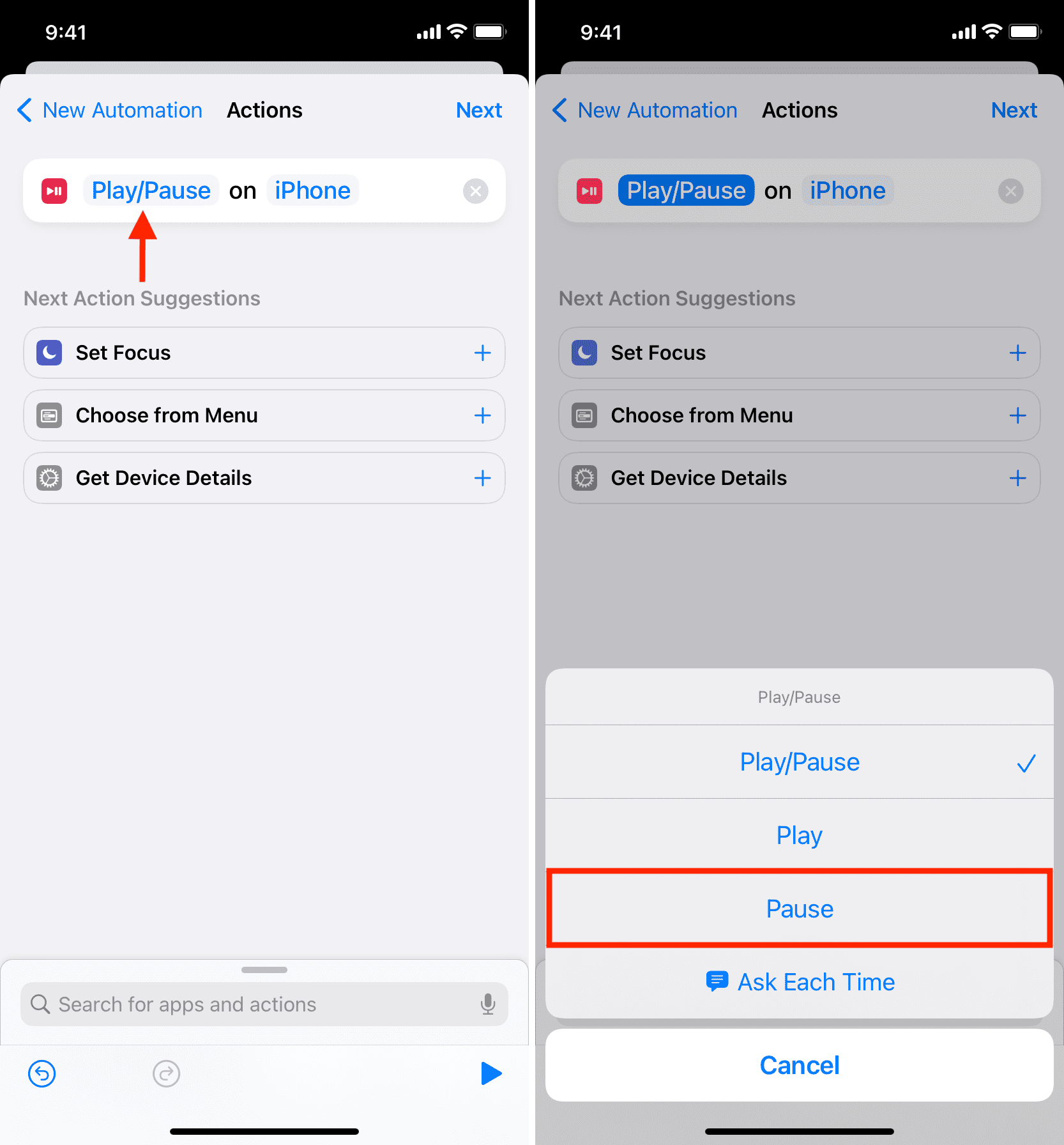
9) Отключите Спрашивать перед запуском > Не спрашивать и нажмите Готово.. Вы успешно создали и включили автоматизацию. Отныне музыка будет приостанавливаться каждый день в установленное время.
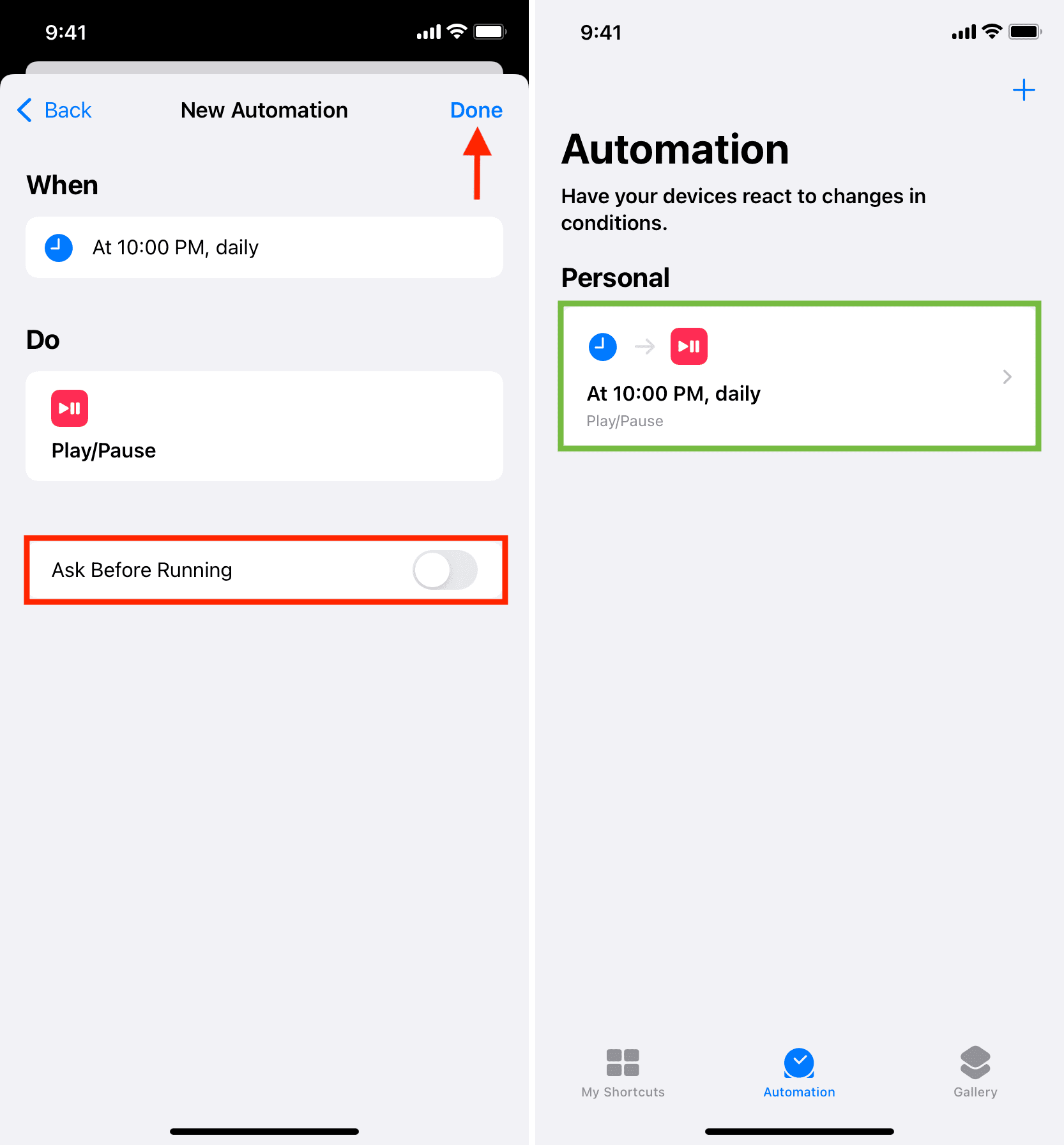
Если вы когда-нибудь захотите прекратить использование этой функции, нажмите автоматизацию и отключите Включить эту автоматизацию. Вы также можете смахнуть влево по автоматизации и нажать Удалить. Дополнительную информацию см. в нашем руководстве по использованию триггеров автоматизации в ярлыках.
Следующее: